Auch wenn es heutzutage viele Möglichkeiten gibt seine Kontakte zu sichern, so möchte der ein oder Andere vielleicht doch noch seine Kontakte direkt auf der Sim Karte abspeichern. Zum Glück wurde diese Option noch nicht in den neuen Betriebssystemen deaktiviert und so können wir euch hier erklären, wie man auf dem Samsung Galaxy S8 Kontakte auf die Sim Karte exportiert.
Schritt für Schritt Anleitung - Kontakte auf die Sim Karte kopieren
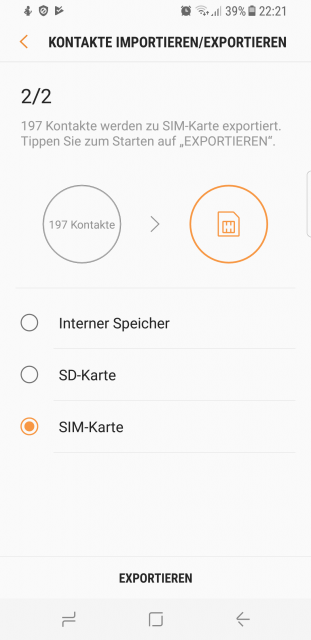
1. Öffnet die Kontakte App auf eurem Smartphone
2. Tippt in der Übersicht oben rechts auf das Drei-Punkte-Symbol und dann im Menü auf "Verwalten von Kontakten"
3. Im nächsten Untermenü stehen euch diverse Optionen zur Verfügung. Wählt hier: "Kontakte importieren/ exportieren" - Fertig!
4. Wählen Sie nun "Exportieren" aus und dann "SIM-Karte". Sie können nun entweder einzelne Kontakte oder "Alle" auswählen.
5. Mit "Fertig" bestätigen Sie die Auswahl
6. Sie können nun den Export-Vorgang durch Antippen des Buttons starten.
Ihr Kontakte werden nun von dem Samsung Galaxy S8 auf die aktuell eingelegte Sim Karte gesichert. Bitte bedenken Sie, dass auf der Sim Karte nur eine begrenzte Anzahl an Kontakt-Details gespeichert wird. Das bedeutet, dass der Name und die Telefonnummer exportiert werden. Mehr Daten je Kontakt können leider nicht gesichert werden.

 Manuel beschäftigt sich seit mehr als 15 Jahren mit Technik, insbesondere mit Handys, Smartphones und PC-Systemen und teilt seine Leidenschaft hier im Blog mit Anderen. Wenn er jemandem bei einem Technik Problem helfen kann, dann freut er sich besonders darüber.
Manuel beschäftigt sich seit mehr als 15 Jahren mit Technik, insbesondere mit Handys, Smartphones und PC-Systemen und teilt seine Leidenschaft hier im Blog mit Anderen. Wenn er jemandem bei einem Technik Problem helfen kann, dann freut er sich besonders darüber.